U盤已經成為大家生活和辦公中不可缺少的一部分了,經常使用U盤傳輸文件,但是有些用戶將U盤插入windows7系統電腦後沒有提示修復,正常情況下都會顯示的,為什麼windows7系統插入u盤後沒有提示修復,帶著這個疑問,下面小編分享windows7系統插入u盤後沒有提示修復的原因和解決方法。

1、首先鼠標右擊“計算機”圖標選擇“管理--磁盤管理”,然後找到U盤,可以右鍵單擊磁盤選擇更改驅動器號和路徑,嘗試給U盤換一個盤符試試看;
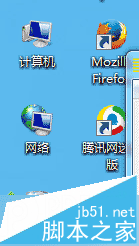
2、右擊計算機選擇“管理---設備管理器---磁盤管理器”找到U盤,然後右擊將磁盤驅動卸載,接著將U盤拔了在插上試一試,這樣就會重新識別安裝驅動了。
3、同樣在計算機管理界面中的設備管理器中找到“可移動磁盤驅動”,然後右鍵單擊屬性,單擊策略選項,選擇更好的性能。
4、通過修改注冊表,運行regedit,回車打開注冊表編輯器;
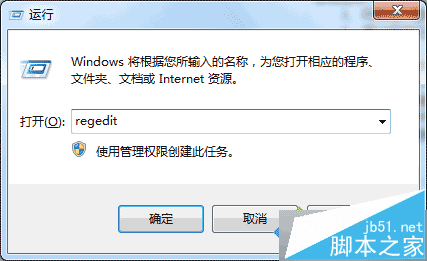
5、然後依次定位到路徑為:HKEY_CURRENT_USER/Software/Microsoft/Windows/CurrentVersion/
Run在右側新建systray字符串值,雙擊把數值數據填寫為c:\windows\system32\systray.exe,然後點擊確定退出即可。
新建systray字符串值
5、把你的U盤插在別的電腦試試看,如果顯示正常的話就是你電腦的問題。
上述教程內容就是windows7系統插入u盤後沒有提示修復的原因和解決方法,解決方法還是比較簡單的,希望能夠幫助到大家。